Чем отличается принтер от сканера: Чем отличается принтер от сканера
Чем отличается принтер от сканера
Пока еще не наступил век МФУ, посмотрим внимательнее на принтеры и сканеры. Эти два типа устройств существенно облегчили жизнь и офису, и домашним компьютерным системам, и благодаря им цифровые форматы предоставления информации настолько прочно прописались в нашем быту. Часто принтер и сканер, как устройства диаметрально противоположной функциональности, объединяют в одно ради экономии пространства.
Определение
Принтер — периферийное компьютерное устройство, переносящее изображение из цифрового формата на материальный носитель, преимущественно бумагу, без создания печатной формы.
Сканер — периферийное компьютерное устройство, копирующее изображение с поверхности материального носителя в цифровой формат.
к содержанию ↑Сравнение
Оба устройства представляют армию необходимой оргтехники, только принтер работает на вывод информации, а сканер — на ввод. Мы создаем на компьютере документ, текстовый или графический, и распечатываем его на принтере. Мы берем носитель изображения или текста, осуществляем сканирование и работаем с его цифровой копией — это уже со сканером.
Мы берем носитель изображения или текста, осуществляем сканирование и работаем с его цифровой копией — это уже со сканером.
Современные модели принтеров (лазерные и струйные) создают изображение в качестве “один к одному”, в том же разрешении и масштабе, что предлагает источник, если настройки не изменены вручную. Сканеры же, при недостаточном разрешении, могут создавать цифровые копии материального носителя невысокого качества. Для дальнейшего редактирования полученного со сканера изображения или текста потребуется специальное программное обеспечение.
И принтер, и сканер напрямую взаимодействуют с компьютером. В основе работы сканера лежит принцип создания фотографий: фактически устройство фотографирует в режиме “один к одному” заданную поверхность. Для работы с принтером требуется расходные материалы — тонер, бумага, в том числе и специальная, сканер же работает только с источником.
Принтеру применение найти легче, чем сканеру: создание и распечатка документов значительно сократили время “бумажной” работы. Однако сегодня, с приходом цифровых гаджетов, бумажные листы начинают постепенно исчезать из многих сфер жизни: к примеру, курсовые работы уже не требуется распечатывать, достаточно сдать флешку с документом. Сканер же, позволяющий отказаться от перенабора текстов и ввести в компьютер изображение, остается полезным при работе, к примеру, с архивами. Цифровые фото не требуют сканирования, электронные издания тоже, а традиционные печатные листы быстро уходят в прошлое. Однако если потребуется быстро передать пакет копий документов по электронной почте, например, — сканер пока еще незаменим.
Однако сегодня, с приходом цифровых гаджетов, бумажные листы начинают постепенно исчезать из многих сфер жизни: к примеру, курсовые работы уже не требуется распечатывать, достаточно сдать флешку с документом. Сканер же, позволяющий отказаться от перенабора текстов и ввести в компьютер изображение, остается полезным при работе, к примеру, с архивами. Цифровые фото не требуют сканирования, электронные издания тоже, а традиционные печатные листы быстро уходят в прошлое. Однако если потребуется быстро передать пакет копий документов по электронной почте, например, — сканер пока еще незаменим.
Выводы TheDifference.ru
- Принтер предназначен для вывода информации на материальном носителе, сканер — для ввода с него в систему.
- Принтеру требуются расходные материалы для создания копий, сканеру — только исходник.
Как выбирать принтер и сканер для дома? | Проза жизни
Как правило, «в быту» принтер нужен лишь для распечатки текстовых файлов и реже — фотографий. Поэтому, если вы не профессиональный фотограф, и высокое качество цветной печати для вас непринципиально, не стоит переплачивать деньги за модель, возможности которой вам не нужны. Достаточно приобрести небольшой универсальный струйный принтер в ценовой категории до 150 $, он сможет решить многие из поставленных перед ним задач, правда, достаточно медленно.
Поэтому, если вы не профессиональный фотограф, и высокое качество цветной печати для вас непринципиально, не стоит переплачивать деньги за модель, возможности которой вам не нужны. Достаточно приобрести небольшой универсальный струйный принтер в ценовой категории до 150 $, он сможет решить многие из поставленных перед ним задач, правда, достаточно медленно.
Более быстрый вариант качественной печати — лазерный принтер (стоимость от 200 $). Есть и специальные фотопринтеры, если вы собираетесь печатать дома преимущественно именно фотографии. Правда, практика показывает, что домашняя печать фото не значит «дешевая». Зачастую, выгоднее отнести снимки в салон, чем тратить «домашние» чернила.
Виды принтеров.
Матричные. Собственно говоря, матричные принтеры — это прошлый век. Процесс печатания происходит за счет печатающей ленты, которая прижимается иголками к бумаге. Эти модели очень шумны и медленны в работе, а изображение получить можно только черно-белое, напечатать фото на таком принтере невозможно. Однако их основное достоинство до сих пор обеспечивает им некоторый спрос — они дешевы и при покупке, и в обслуживании. Так что если вы любите читать, но дойти до книжного магазина не представляется возможным, матричный принтер для вас просто находка — находите нужную книгу в Интернете и распечатываете на дешевой бумаге.
Струйные. Принцип работы принтера можно понять из его названия. Из специальных чернильниц, которые содержат краску, на бумагу наносятся разноцветные «струйки». Как правильно, чернильниц бывает три или четыре. Трехцветные содержат желтый, пурпурный и голубой цвета, а черный образуется за счет смешивания всех этих оттенков в один. Легко догадаться, что если вы преимущественно распечатываете документы, краска в принтере будет расходоваться очень неэкономно, одновременно используя все три цвета. В четырехцветных принтерах к желтой, пурпурной и голубой чернильнице добавляется еще и черная, что может сэкономить цветную краску, а также дать «правильный» черный цвет.
Как правильно, чернильниц бывает три или четыре. Трехцветные содержат желтый, пурпурный и голубой цвета, а черный образуется за счет смешивания всех этих оттенков в один. Легко догадаться, что если вы преимущественно распечатываете документы, краска в принтере будет расходоваться очень неэкономно, одновременно используя все три цвета. В четырехцветных принтерах к желтой, пурпурной и голубой чернильнице добавляется еще и черная, что может сэкономить цветную краску, а также дать «правильный» черный цвет.
Лазерные. Красящее вещество (тонер) прилипает к бумаге в местах её нагрева. Сами по себе эти устройства дороги, но стоимость их обслуживания низка. Картридж для лазерного принтера стоит столько же, сколько и для струйного, но при этом позволяет распечатать раз в 10 больше листов. Кроме того, качество печати таких аппаратов значительно лучше, а скорость работы в несколько раз выше. Распечатанные листы практически не боятся внешних воздействий, в том числе и влаги, в отличие от копий, распечатанных на струйном принтере. Правда, и стоят такие модели на порядок дороже «струйников», поэтому если нет необходимости распечатывать цветные снимки, покупайте черно-белый лазерный принтер — останетесь довольны.
Распечатанные листы практически не боятся внешних воздействий, в том числе и влаги, в отличие от копий, распечатанных на струйном принтере. Правда, и стоят такие модели на порядок дороже «струйников», поэтому если нет необходимости распечатывать цветные снимки, покупайте черно-белый лазерный принтер — останетесь довольны.
Если подвести некоторый итог, то матричные принтеры разумно использовать для экономичной оперативной печати небольших текстов и таблиц, лазерные принтеры обеспечивают качественную и быструю печать текстов, таблиц, графиков, диаграмм и изображений, а струйные — высококачественную печать изображений, фотографий и цветных документов.
Необходимые свойства.
Несмотря на то, что у принтера много технических характеристик, даже детальное их изучение не поможет простому обывателю узнать, каким в результате будет качество печати.
Одним из основных параметров считается разрешение (максимальное число точек на квадратный дюйм (dpi)). Теоретически чем больше разрешение принтера, тем более четкий текст и изображение мы получим. На практике зачастую все иначе, поэтому достаточно ориентироваться на такие параметры: 300 dpi — для печати самой простой графики и текста, 600 dpi — для более качественного текста и графики, 1200 dpi — для фотографий, 2400 dpi — для профессиональной фотографии.
Характеристика скорости печати показывает, сколько страниц с текстом или фотографиями принтер печатает за единицу времени (в данном случае — минуту). Многие производители указывают скорость печати простых текстовых документов при самом низком качестве (draft-mode), поэтому в реальных условиях скорость может быть ниже.
Подключение новых принтеров рассчитано на порт USB. Также большое число принтеров поддерживает 25-контактный интерфейс параллельного порта. Многие современные модели поддерживают беспроводную печать при помощи ИК-порта, Bluetooth и Wi-Fi. Некоторые даже могут принимать печать с кард-ридера.
Считается, что качество печати, а в частности, точность цветопередачи, у струйных принтеров напрямую зависит от объем капли. У современных принтеров диаметр капли от 5 до 1 пиколитра. У лучших современных моделей — 1−2 пиколитра. Бывают принтеры с фиксированным размером капли, а бывают с переменным. К примеру, в Canon используются печатающие головки с фиксированным размером капли, а в некоторых моделях Epson — печать каплями разного размера в зависимости от картинки.
Есть и еще один немаловажный нюанс, связанный с печатающими головками. Совмещен картридж с печатающей головкой (HP, Canon) или чернильница меняется отдельно от нее (Epson). В каждом варианте есть свои плюсы и минусы, и каждый производитель пытается убедить покупателя в выгодности именно своей технологии. Дабы не вдаваться в лишние подробности, достаточно знать, что одновременная замена картриджа с головкой — достаточно дорогое удовольствие, и зачастую будет обходиться в сумму, составляющую не меньше половины стоимости самого принтера. Правда, в этом случае качество печати будет всегда отличное, т.к. головка не будет засоряться засохшими каплями краски, и нести принтер на прочистку головки в мастерскую не понадобится.
Правда, и здесь русский «Иван», не желая платить лишние деньги, нашел лазейку — кончившийся картридж можно заправить неоригинальными чернилами. Кончатся они быстрее, и качество будет похуже, но зато не придется выбрасывать еще не до конца использованную краску. Второй вариант струйных принтеров — это принтеры, в которых печатающая головка остается в принтере при очередной смене картриджа. Картриджи для таких принтеров стоят значительно дешевле, но при таком выборе постоянно придется следить за состоянием чернил. Если они засохнут — прямая дорога в ремонтную мастерскую для замены печатающей головки. Что, надо заметить, очень недешево, и порой легче купить новый принтер, чем менять его дорогостоящие составные части.
Кончатся они быстрее, и качество будет похуже, но зато не придется выбрасывать еще не до конца использованную краску. Второй вариант струйных принтеров — это принтеры, в которых печатающая головка остается в принтере при очередной смене картриджа. Картриджи для таких принтеров стоят значительно дешевле, но при таком выборе постоянно придется следить за состоянием чернил. Если они засохнут — прямая дорога в ремонтную мастерскую для замены печатающей головки. Что, надо заметить, очень недешево, и порой легче купить новый принтер, чем менять его дорогостоящие составные части.
Так что, если желаете своему «струйнику» долгой жизни, то ни в коем случае не допускайте его длительного простоя. Хотя бы раз в две недели, даже если не нужно ничего печатать, включите и выключите свой принтер. Каждый раз при этой процедуре он продавит краску через печатающую головку, что предотвратит ее засыхание.
Со сканером для домашнего пользования все намного проще. Скорее всего, вы не собираетесь устраивать дома фотолабораторию, поэтому для сканирования изображений достаточно ориентироваться лишь на одну характеристику — оптическое разрешение сканирования. Чем оно выше — тем качественнее передача изображения на экран. Если в ваши планы входит лишь сканирование текста — смело выбирайте самую дешевую модель из предложенных на рынке. С такой элементарной задачей справится любой сканер, а вы сэкономите деньги.
Стоит отметить, что в наш век технического прогресса производители могут предложить потребителям и так называемые многофункциональные устройства, способные сканировать документы и печатать их, отсылать и получать факсы, копировать без помощи компьютера. Такие устройства немного крупнее обычного принтера и делятся на офисные и «домашние» модели. Главное достоинство этого вида техники в том, что она значительно дешевле купленных по отдельности факса, принтера, копира и сканера. Впрочем, если «чудо-аппарат» придется отдать в ремонт, вы останетесь на некоторое время ни с чем.
Такие устройства немного крупнее обычного принтера и делятся на офисные и «домашние» модели. Главное достоинство этого вида техники в том, что она значительно дешевле купленных по отдельности факса, принтера, копира и сканера. Впрочем, если «чудо-аппарат» придется отдать в ремонт, вы останетесь на некоторое время ни с чем.
Приятного выбора и удачных покупок!
Почему МФУ, сканер и принтер используют отдельные драйвера
Драйверами называют программы и библиотеки, которые необходимы для согласования и управление устройствами. В данном случае мы сосредоточим свое внимание на МФУ, принтерах и сканерах.
Установить драйвер на одно из перечисленных устройств, вообще-то, нетрудно. Обычно к тому устройству, которое вы купили домой или в офис, поставляется специальный диск. Он входит в комплект. Это означает, что с помощью извлеченного из коробки диска можно установить нужную программу на принтер или многофункциональное устройство.
Если такого диска под рукой не оказалось, то большой проблемы не существует. В таких случаях рекомендуется выходить на официальный сайт производителя той или иной техники и скачивать с него необходимую вам программу для той самой модели, которая имеется у вас.
Процедура подключения устройств в различных операционных системах отличается. И порой для тех, кто не имеет богатого опыта в работе с техникой, любая операция может стать трудновыполнимой. Что касается установки принтера, то различают сетевые и локальные принтеры.
Подключение локального принтера, как показывает опыт, даже для новичков не требует особых настроек. Все, что необходимо от владельца принтера, так это только правильно подключить устройство к разъему компьютера, а потом установить все необходимые драйвера.
Здесь необходимо сделать небольшое уточнение: чтобы установить сетевой принтер, кроме действий, которые перечислены выше, принтер также требует не только настройки IP-адреса, но и доступа к принтеру из локальной сети.
Теперь возьмем сканер. Подключение сканера, по сути, ничем не отличается от установки принтера. Единственное отличие заключается в финальном шаге – установка программы сканирования. Здесь допускается использование встроенной программы для сканирования. Она обычно идет вместе с Windows. И все-таки лучше будет использовать программу из комплекта поставки сканера.
Чтобы распознавать тексты и переводить изображения в текст, будет необходима другая программа – ABBYY FineReader или ее аналог. Указанную программу необходимо купить отдельно.
И теперь об установке МФУ, которое, как правило, покупают для офисов. Ведь МФУ совмещает в себе функции сканера, факса и копировального аппарата. И потому на каждую такую функцию устройства необходимо установить отдельный драйвер.
Сетевое МФУ – это самостоятельное устройство, которое может обойтись и без компьютера. Если у вас больше одного компьютера, то стоит купить, скажем, WorkCentre 3045NI. Нажимаешь на несколько кнопок на корпусе принтера и сканируешь договор, записываешь файл в папку через Samba протокол, положишь по FTP на удаленный сервер, отправишь по электронной почте или по факсу. Без использования компьютера!
Достаточно установить простенький маршрутизатор, подключить в него флешку. Так вы получите готовый сетевой диск, на который можете сканировать документы двумя-тремя нажатиями кнопок. Точно так можно сканировать на подключенную к принтеру USB флешку и делать сканы на FTP, отправлять их по электронной почте и по факсу.
Что такое сканер, для чего он нужен, что делает, как работает
Из этой статьи Вы узнаете, что такое сканер, как может выглядеть и для чего он нужен. А также что делает и как работает «внутри». Здесь представлена информация бухгалтерского рода, а именно: перечень неисправностей для списания, амортизационная группа этой офисной техники, код ОКОФ. Рассмотрим основные и самые важные отличия и принципиальную разницу с обычными принтерами и ксероксом. В конце материала представлены идеи по повторному использованию старого устройства не по назначению.
А также что делает и как работает «внутри». Здесь представлена информация бухгалтерского рода, а именно: перечень неисправностей для списания, амортизационная группа этой офисной техники, код ОКОФ. Рассмотрим основные и самые важные отличия и принципиальную разницу с обычными принтерами и ксероксом. В конце материала представлены идеи по повторному использованию старого устройства не по назначению.
Никогда. 49%, 18 голосов
18 голосов 49%
18 голосов — 49% из всех голосов
Да, и не раз. 41%, 15 голосов
15 голосов 41%
15 голосов — 41% из всех голосов
Вот только купил! 11%, 4 голоса
4 голоса 11%
4 голоса — 11% из всех голосов
Всего голосов: 37
27. 02.2020
02.2020
×
Вы или с вашего IP уже голосовали.Содержание статьи:
Что это такое и для чего нужен прибор
Сканер — это периферийное компьютерное устройство для получения цифровых копий документов. Такими могут быть листы с обычным текстом, фотографии, картинки, официальные бумаги (паспорт, диплом, свидетельство о рождении, ИНН и другие). Корень слова походит от «scan», что означает «тщательный осмотр». По сути, для этого это устройство и предназначено.
Как выглядит (фото разных типов)
Планшетный тип один из самых первых, но до сих пор такие аппараты не утратили популярности. Видеть их в офисах приходилось каждому.
Протяжный вид способен одновременно сканировать с двух сторон сразу, что в несколько раз ускоряет работу. Единственным минусом такой техники является возможность работать только с отдельными листами. А также они сравнительно дороже других.
Встроенный в МФУ является аналогом обычному планшетному. Но если устройство оборудовано автоподатчиком бумаги, то совмещает в себе сразу два вида — планшетный и листопротяжный.
Что делает и как работает
Принцип работы любого из видов сканеров отличается незначительно. Детально по пунктам разберемся в порядке действий устройства для сканирования.
- Независимо от типа аппарата, для получения цифровой копии документа, в него нужно загрузить источник. Как правило — это лист с текстом или фотография. В планшетном сканере нужно не забыть закрыть верхнюю крышку. Это важно для качества будущего результата и его получения вообще.
- Дальше аппарат «пускает» лучи света, которые попадают на лист и отражаются от него на матрицу сканера. Этот «девайс» обрабатывает полученное изображение и «переводит» в цифровой вид.
- Сканирование листа происходит не сразу целиком, а постепенно по отдельной полоске. А уже потом объединяется в одно целое изображение. Результатом будет графический файл в формате jpg, png, bmp или pdf.
Самой важной частью устройства является матрица. Она бывает нескольких видов.
- CCD (Charge Coupled Device), что значит «Устройство с зарядовой связью».
 Суть работы заключается в переносе потока сильного света кареткой по документу. Цветное сканирование получается из-за деления цветового спектра. За счет мощной лампы цветопередача происходит на очень высоком уровне, чем достигается качество приличного уровня.
Суть работы заключается в переносе потока сильного света кареткой по документу. Цветное сканирование получается из-за деления цветового спектра. За счет мощной лампы цветопередача происходит на очень высоком уровне, чем достигается качество приличного уровня. - CIS (Contact Image Sensor), что в переводе означает «Контактный датчик изображения». Эта матрица использует не лампу, а светодиоды или подобные компоненты. Процесс получения скана сводится к медленному передвижению каретки с лампочками и их кратковременному включению с разными цветами.
Чем отличается от принтера и ксерокса
Чтобы понять разницу между устройствами, определим суть и цель их работы.
- Сканер «переносит» информацию из бумажного источника (листа А4 с текстом, фотографии, документа) текст и изображения в цифровой вид и сохраняет в виде файла.
- Принтер выводит на бумагу данные, сохраненные в текстовом или графическом файле с электронного носителя («флешки», диска ПК).

- Ксерокс делает копию источника (лист с текстом, фото, изображение, паспорт или другой официальный документ) на бумаге. По сути, ксерокс использует для свое работы и сканер (без сохранения на компьютер своей работы), и принтер.
Сканер в бухгалтерии
Неисправности для списания
- Поломка лампы подсветки выражается в отсутствие света при попытке произвести сканирование. Эта лампа, как и любая другая, имеет свой срок службы и со временем ее нужно менять. Но если сканер старый, то подобрать новую иногда просто невозможно.
- Выход из строя инвертора влечет за собой отсутствие возможности передвижения потока света вдоль исходника данных. Возможна замена детали, но не всегда такой вариант будет выгодным.
- Неисправности механических и электронных узлов техники.
- Перегорание блока питания из-за постоянных скачков в электросети.
Нецелесообразность замены отдельных деталей или их ремонта должна быть подтверждена документально.
Получить такие документы можно в сервисном центре по ремонту оргтехники.
Если сканер является частью МФУ, то можно указывать поломки и неисправности принтеров для списания.
Амортизационная группа и ОКОФ
Сканер не может быть классифицирован как объект основных средств. Дело в том, что такого наименования там попросту нет. А потому включить в какую-либо амортизационную группу невозможно. Сроки использования следует применять указанные производителем техники в технической документации к товару.
Начиная с 2017 года чаще всего сканер причисляют к ОКОФ (ОК 013-2014 (СНС 2008)) Компьютеры и периферийное оборудование — 320.26.2). И больше всего подходит код 320.26.20.15 — «Машины вычислительные электронные цифровые прочие, содержащие или не содержащие в одном корпусе одно или два из следующих устройств для автоматической обработки данных: запоминающие устройства, устройства ввода, устройства вывода».
До 2017 был популярен среди бухгалтеров ОКОФ 14 3020000. Не было ошибкой применение одного из вариантов:
Не было ошибкой применение одного из вариантов:
- Устройства периферийные (14 3020040).
- Устройства ввода и вывода информации (14 3020360).
Что можно сделать из старого сканера
Если разобрать устройство, то внутри можно найти большое количество полезных и даже уникальных деталей. Но самые ценные и нужные это лампа и блок питания.
Старый сканер может переделать на устройство проверки ламп.
Если техника поддерживала возможность цветного сканирования, то лампа может «выдавать» свет разных оттенков. Именно это свойство используется в переделке сканера на «цветомузыку».
Именно это свойство используется в переделке сканера на «цветомузыку».
А вот как можно соорудить слайдер, встроив камеру.
В комментариях Вы можете написать, какие идеи по использованию сканера есть у Вас. Самые интересные будут опубликованы в статье.
СТАТЬЯ БЫЛА ПОЛЕЗНОЙ?
Отлично!
В знак благодарности расскажите о статье своим друзьям и знакомыми в социальных сетях. Используйте кнопки слева или внизу страницы. Это не занимает более 15 секунд. Спасибо!
Play Again!
Что лучше: принтер или МФУ
Наверное, вопрос о том, что лучше купить принтер или все же многофункциональное устройство, никогда не перестанет быть актуальным. По крайней мере, до тех пор, пока на рынке присутствует и принтер в чистом виде, и МФУ. Впрочем, ничто не предвещает того, что тот или иной вид техники должен исчезнуть с прилавков. И пока такая ситуация сохраняется, каждому, кто решил приобрести технику, нужно сделать выбор между принтером в изолированном виде и МФУ. Так чему же отдать предпочтение, и как не ошибиться?
По крайней мере, до тех пор, пока на рынке присутствует и принтер в чистом виде, и МФУ. Впрочем, ничто не предвещает того, что тот или иной вид техники должен исчезнуть с прилавков. И пока такая ситуация сохраняется, каждому, кто решил приобрести технику, нужно сделать выбор между принтером в изолированном виде и МФУ. Так чему же отдать предпочтение, и как не ошибиться?
Почему многие выбирают принтер
Рано или поздно функции сканера или копира могут понадобиться, поэтому просто нет смысла покупать принтер в чистом виде, куда лучше купить сразу МФУ. Так считают многие, но если принтеры по-прежнему выпускаются и предлагаются магазинами, то, наверное, кто-то их все-таки приобретает.
И вот какие могут быть причины для покупки именно принтера, а не многофункционального устройства:
- вам просто не нужны функции сканера или копира, и переплачивать за них нет смысла;
- необходима быстрая печать, и принтер может справиться с этой функцией лучше;
- вы нуждаетесь в компактной технике и готовы приобрести небольшой принтер, а МФУ практически всегда оказывается больше по размерам;
- за определенную сумму можно купить вполне достойный принтер со всеми функциями, а МФУ за те же деньги оказывается куда более простым и нефункциональным.

Выбор в пользу МФУ
Кажется, что выбор в пользу МФУ является очевидным. Иногда функции сканера и копира действительно нужны, в других ситуациях – они могут понадобиться когда-то в будущем. Да и в пользу такой техники играет то, что за одни и те же деньги нередко можно купить и принтер в чистом виде, и многофункциональное устройство. Естественно, что многие покупатели, особенно не обладающие большим опытом, решают не отказывать себе в дополнительных функциях.
На самом деле необходимость в приобретении МФУ бывает оправданной далеко не всегда. Вам стоит помнить, что эта техника занимает больше места, хуже справляется с каждой из поставленных задач, чем отдельно взятые копир, сканер и принтер, кроме того, она нередко оказывается более дорогой в обслуживании. Да и деньги приходится зачастую платить за те функции, которые вовсе не используются или применяются крайне редко.
Кроме того, МФУ практически всегда оказывается нерентабельным для использования в коммерческих целях.
Универсального решения нет
Принтеры в чистом виде имеют главный недостаток – они не позволяют сканировать изображения и выполнять их копирование. С этой целью приходится приобретать другую технику, что сопряжено с дополнительными финансовыми затратами и необходимостью поиска места для размещения устройств. С другой стороны в некоторых случаях в таких функциях нет необходимости.
А когда такая задача все же стоит, то лучше сделать выбор в пользу МФУ (если именно в вашем случае приобретение и использование такой техники окажется целесообразным с экономической точки зрения).
Таким образом, нет универсального решения, и не стоит пытаться найти ответ на вопрос, что же лучше купить: принтер или все-таки МФУ. Подумайте, какая техника в большей мере отвечает вашим потребностям или расскажите специалистам, какие задачи перед вами стоят, чтобы получить стоящую консультацию и сделать действительно обоснованную покупку, а не выбрасывать деньги на ветер или обрекать себя на дополнительные трудности из-за невозможности решить те или иные задачи.
Видео о том, что лучше выбрать — принтер или МФУ
Что такое мфу. Многофункциональные устройства 3 в 1
Перед тем как ответить на вопрос о том, что такое мфу необходимо сказать, что первым разработчиком полноценной модели устройства подобного типа стала фирма Okidata (Япония). Данной фирме удалось объединить под одним корпусом мфу: принтер, сканер, копир и факс. По-другому можно сказать, что у них получился многофункциональный принтер три в одном, с помощью которого можно сканировать и печатать тексты и фото, а также отправлять документы на ксерокс.
Если вас интересует расшифровка МФУ, то следует отметить, что данная аббревиатура расшифровывается следующим образом: «многофункциональное устройство». Несмотря на то что устройство мфу 3 в 1 было создано фирмой Okidata, его идея принадлежит Garther Group, которая специализировалась на проведении исследований и анализов в области ИТ. Сотрудниками данной организации удалось произвести расчет расходов, связанных с обслуживанием оргтехники в компаниях и фирмах, по итогам которого они пришли к заключению, что их можно существенным образом сократить путем уменьшения количества устройств.
Сотрудниками данной организации удалось произвести расчет расходов, связанных с обслуживанием оргтехники в компаниях и фирмах, по итогам которого они пришли к заключению, что их можно существенным образом сократить путем уменьшения количества устройств.
Многие современные модели таких аппаратов, особенно тех, что имеют большую производительность, позволяют осуществлять контроль над ресурсом картриджа, блока закрепления и фоторецептора. Пользователь может своевременно позаботиться о замене одного из этих элементов, увидев на дисплее устройства соответствующее сообщение.
Содержание статьи
Для чего необходимы МФУ?
Основное назначение мфу (копир, лазерный принтер, сканер, факс) заключается в экономии рабочего места и времени. Без такого прибора, сотруднику для отправки одного фото или текстового документа по факсу, вначале пришлось бы отсканировать изображение, после чего распечатать его, воспользовавшись принтером и только потом отправить его в нужное место.
Кроме того, этот аппарат обладает еще одним важным преимуществом, которое заключается в его приемлемой стоимости. Один такой девайс стоит на порядок дешевле, нежели сканер, факс, принтер и копировальный аппарат, приобретенные по отдельности.
Отличие МФУ от принтера
Следует отметить, что принцип работы мфу по сравнению с принципом работы лазерного/струйного/матричного принтера заключается в распечатывании, сканировании, копировании и отправки документов по факсу. Кроме того, в отличие от принтера многофункциональное устройство способно работать даже в том случае, если персональный компьютер, к которому оно подключено, находится в выключенном состоянии.
Конечно, есть принтеры два в одном, которые способны и печатать, и сканировать. Но даже в этом случае их функциональность несколько ниже, чем у МФУ. Такой девайс может распечатать фото/текст и отсканировать его, но не более того. А вот многофункциональный аппарат позволяет сделать необходимое количество копий того или иного фото/текста.
Дуплекс и автоподача
Некоторые пользователи МФУ задаются вопросом о том, что это такое дуплекс и автоподача. Следует сказать, что многие современные модели таких аппаратов оснащаются дополнительными удобствами, среди которых имеются два перечисленных названия. Под первым понятием, т.е. дуплекс (двойной) подразумевается возможность организовать печать на обеих сторонах листа – это очень удобно при распечатывании многостраничных документов в виде книжки. Т.е. в этом случае для того чтобы перевернуть лист бумаги не требуется вмешательства со стороны пользователя, т.к. вся процедура двойной печати выполняется в автоматическом режиме. Для этой цели многофункциональный аппарат снабжается специальным автоподатчиком.
Таким образом, функции автоподачи и дуплекса значительным образом способны облегчить распечатку, а также сканирование и копирование большого количества фото и текста. Это как никогда актуально в современных офисах, сотрудникам которых порой приходится выполнять масштабные объемы работ. Более подробно про дуплекс и автоподатчик, а также другие опции МФУ можно почитать в этой статье.
Более подробно про дуплекс и автоподатчик, а также другие опции МФУ можно почитать в этой статье.
Разновидности
В зависимости от такого параметра, как технология печати, многофункциональные устройства делятся на следующие основные виды: струйные и лазерные.
МФУ, использующие струйную печать получают изображение из мельчайших капелек краски (чернил), которые выбрасываются из сопел головки для печати. В цветных моделях подобных устройств чаще всего используются такие цвета, как синий, пурпурный, желтый и черный. Узнать подробнее о принципе работы струйных девайсов вы можете в этой статье.
При применении термостойкой печати каждое сопло печатающей головки обладает миниатюрным нагревателем резистивного типа. При подаче импульса тока он практически мгновенно нагревается до температурного показателя в несколько сотен градусов. Пар, который образуется в этом случае, выталкивает чернильную каплю из сопла, а на ее место в специальную камеру поступает новая краска.
Камера сопла в пьезоэлектрической головке для печати оснащена специальным пьезоэлементом.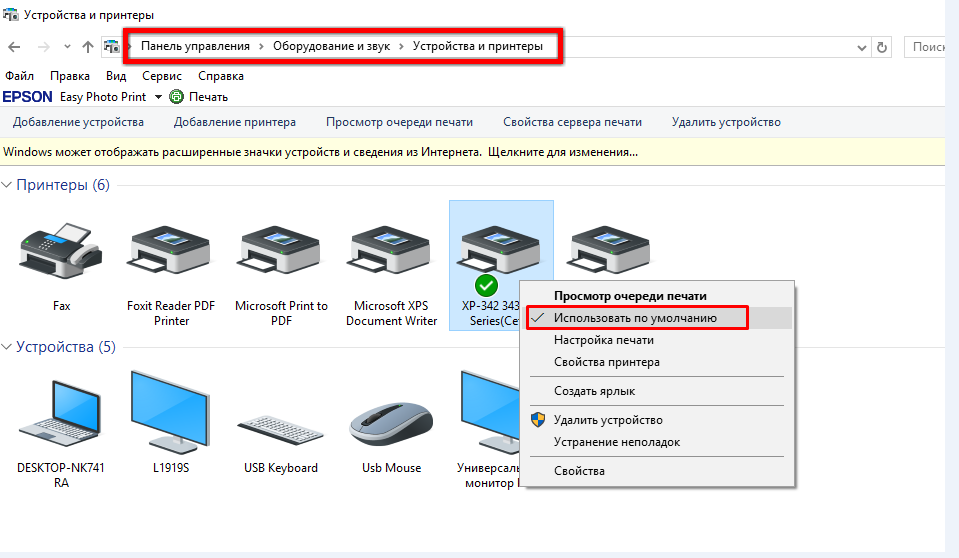 При подаче тока на него, он начинает изгибаться в сторону камеры. В дальнейшем объем данного элемента уменьшается и капелька краски выталкивается из камеры.
При подаче тока на него, он начинает изгибаться в сторону камеры. В дальнейшем объем данного элемента уменьшается и капелька краски выталкивается из камеры.
Что касается лазерного МФУ, то изображение в данном случае записывается на специальный фотобарабан, покрытый фоточувствительной поверхностью. Для этой цели, как правило, используется тонкий луч лазера. Узнать подробнее о лазерной технологии печати вы можете в этой статье. В конце бумага с налипшим на ее поверхность тонером отправляется в специальную печку (блок закрепления), где данный порошок расплавляется и сцепляется с волокнами бумажного носителя. Это, в свою очередь, дает на выходе устойчивое изображение.
Еще есть отдельная разновидность подобного метода печати, соответственно и отдельный вид МФУ – светодиодный. В этом варианте для печати используются светодиоды, установленные на специальной линейке. Прочитать о такой технологии печати более подробно можно в этой статье.
Еще существует т.н. твердочернильная технология, которая была разработана со стороны Tektronix.
При этом методе применяются чернила твердого типа, которые представляют собой что-то среднее между пластилином и воском, и при этом выглядят в виде цветных брусков. Перед подачей в печатающую головку многофункционального устройства, эти чернила подвергают предварительному расплавлению. Следует добавить, что головка, использующаяся при этой технологии печати чем-то похожа на головку струйного девайса. Отличие заключается в том, что она занимает всю ширину листа и является неподвижной.
Что выбрать: струйный или лазерный аппарат?
Если вы встали перед выбором между лазерным и струйным многофункциональным аппаратом, то отнеситесь к нему серьезно и грамотно, приняв во внимание все за и против. Большинство пользователей отдают предпочтение оргтехнике лазерного типа, т.к. это связано с тем, что она печатает на порядок быстрее. В свою очередь, это дает возможность в сжатые сроки обработать довольно большой объем данных.
Также следует добавить, что современные модели МФУ, использующих лазерную печать отличаются надежностью. Благодаря этому они не доставляют своим владельцам проблем с красящим веществом и практически не требуют ремонта. Единственный минус заключается в стоимости, которая несколько выше, чем у их струйных «собратьев». Конечно, можно приобрести более дешевые, но простые аппараты, которые будут печатать только в черно-белом цвете. Тем более для офисной работы этого зачастую бывает достаточно.
Благодаря этому они не доставляют своим владельцам проблем с красящим веществом и практически не требуют ремонта. Единственный минус заключается в стоимости, которая несколько выше, чем у их струйных «собратьев». Конечно, можно приобрести более дешевые, но простые аппараты, которые будут печатать только в черно-белом цвете. Тем более для офисной работы этого зачастую бывает достаточно.
Что касается струйных устройств, то они отлично подходят для печати цветных изображений и фотографий, особенно в домашних условиях. Изображения, полученные с помощью печати на таких девайсах, практически ничем не уступают по своему качеству фотографиями, полученным в фотолабораториях. Кроме того, стоят такие устройства не так уж дорого.
Но если сравнить стоимость печати, то распечатка одной страницы на МФУ лазерного типа обходится дешевле. Правда, струйные модели печатают графическую информацию более качественно.
Следует добавить, что в лазерных девайсах печать можно выполнять с различными значениями разрешения, а в струйных – с различными значениями качества. Скорость печати в первом случае будет уменьшаться при высоком разрешении, во втором – при высоком качестве.
Скорость печати в первом случае будет уменьшаться при высоком разрешении, во втором – при высоком качестве.
Потоковые сканеры и МФУ Panasonic
Благодаря Федеральной программе «Электронная Россия» повысился интерес к электронному документообороту и электронным архивам а, следовательно, и к потоковым сканерам.
Электронный документооборот — оптимальный вариант хранения и обработки большого объема данных.
Хотите быстро и без проблем старые архив и документы? «Бюро офисных машин» предлагает взять себе в помощники скоростные потоковые сканеры Panasonic, которые:
- Корректно переведут любой документ в цифровой формат
- Избавят от задержек с ручным занесением данных
- Гарантируют правильность полученной информации
Их многочисленные функции решают любые задачи при больших объёмах сканирования, а удобный и понятный интерфейс обеспечивает комфортную работу с этой продвинутой техникой.
Потоковые сканеры Panasonic обладают рядом полезных свойств:
- Работа с цветными и черно-белыми документами любой длины и формата (от визитки до А3)
- Высокая скорость обработки (40-100 стр. и 80-200 стр. в минуту при одно-/двухстороннем сканировании)
- Автоматический разворот, обрезка и устранение перекосов изображения
- Одновременное сканирование в полноцветном, полутоновом и бинарном режимах
- Простая настройка нужной яркости изображений
- Сенсорный и ультразвуковой контроль автоматической подачи бумаги
Помимо этого, к каждой модели потоковых сканеров Panasonic обязательно добавлены свои уникальные возможности. Так, технология «Жесткая подача» (ToughFeed) отслеживает и предотвращает проблемные ситуации в работе (попадание скребок в аппарат, подачу склеившихся листов). Функция двойного сканирования позволит разместить рядом на одном листе А4 небольшие изображения документов.
В ассортименте фирмы есть портативный планшетный сканер и специальная модель для считывания всех видов паспортов (в том числе биометричных).
Потоковые сканеры Panasonic производятся только на заводах Японии, что само собой является ее гарантом надежности и качества.
Модели потоковых сканеров Panasonic
Модель | Описание | Цена |
|---|---|---|
KV-S1026C | Новый миниатюрный цветной сканер Panasonic KV-S1026C с уникальным механизмом протяжки бумаги, отсканирует документы, паспорта и кредитные карты. | 24500 |
KV-S1046C | Цветной потоковый сканер Panasonic KV-S1046C сканирует документы формата А4, листы длинной 2,5 м. | 34500 |
KV-S1065C | Полноцветный сканер Panasonic KV-S1065C, формата А4, обладает высокой скоростью сканирования , до 120 страниц в минуту, большой емкостью автоподатчика, на 75 листов, высоким разрешением, 100-600 dpi. | 49000 |
KV-S2048C | Документ-сканер Panasonic KV-S2048C — это идеальный способ модернизации систем управления документооборотом небольших компаний и индивидуальных пользователей. | 126500 |
KV-S5055C | Высокоскоростной сканер Panasonic KV-S5055C формата А3 является продолжением модельного ряда KV-S2065, KV-S3065, KV-S4065 и идеально подходит для работы в небольших офисах. | 190000 |
KV-S7075C | Высокоскоростной цветной сканер формата А3 Panasonic KV S7075C — это уникальный спектр функций и исключительно высокая производительность в одном решении для сканирования. | 284500 |
KV-S4065CL/CW | Сканеры Panasonic KV S4065C, с уникальным механизмом обнаружения скрепленных листов, предотвратит повреждение документа так и самого стекла сканера. Другими словами, сканер Panasonic KV S4065C обеспечит высокую производительность и качество сканирования документов формата А3. | CL: 259 000 CW:296 500 |
KV-S4085CL/CW | Потоковый сканер Panasoniс KV-S4085C формата А3, с функцией определения скрепляющих листов, отличается от предыдущей модели более высокой скоростью сканирования изображений, до 200 изображений в минуту формата А4. | CL: 352 000 CW:406 500 |
KV-SS080 | Планшетный сканер Panasonic — SS080 формата А4, со скоростью сканирования 3,6 секунд на страницу, создан для дома и малых офисов. | 24210 |
Модели, снятые с производства:
Модель | Описание | Цена |
|---|---|---|
KV-S1025C | Миниатюрный цветной сканер Panasonic KV-S1025C с уникальным механизмом протяжки бумаги, отсканирует документы и паспорта и кредитные карты. | – |
KV-S1045C | Сканер Panasonic KV-S1045C обладает более высокой скорость по сравнению с предшественником, новыми функциями ориентации по направлению текста, отправка отсканированных отпечатков на e-mail. | 33000 |
KV-S2028C | Потоковый сканер Panasonic KV-S2028C является оптимальным решением для малых и средних офисов, интернет компаний, лиц, занимающихся подготовкой контента для Internet. | – |
KV-S3105C | Высокоскоростной мощный потоковый сканер Panasonic KV-S3105C формата А3, с функцией автоматического поворота изображений, создан для исключительной производительности документооборота. | – |
Приобретая потоковые сканеры Panasonic у нас, Вы сможете заключить договор на сервис на лучших условиях, а так же получить гарантийное обслуживание.
Бюро офисных машин «ЛЕКОМ» — один из старейших и опытнейших сервисных центров. Мы осуществляем ремонт и техническое обслуживание любой офисной техники (принтеры, копиры, МФУ), как поставленной предприятиями «группы компаний «Бюро офисных машин», так и другими дилерами.
Сервис и ремонт Panasonic в большинстве случаев производится с выездом инженера на Вашу территорию, если же ремонт на месте установки будет невозможен, тогда Вы сможете воспользоваться наши транспортом для доставки техники в наш сервис-центр Panasonic.
Спектр предоставляемых услуг широк: работа по разовым заявкам, плановое договорное техническое обслуживание, поставка расходных материалов.
Звоните в удобный для Вас офис или по многоканальному телефону +7(495) 925-88-95 и заказывайте потоковые сканеры Panasonic.
Для бесперебойной работы рекомендуем Вам воспользоваться нашими предложениями по обслуживанию техники.
Свои отзывы и пожелания по совершенствованию работы направляйте по e-mail: [email protected].
Разница между принтером и сканером (со сравнительной таблицей)
Принтеры и сканеры — это совершенно разные устройства, в которых принтер является устройством вывода, а сканер — устройством ввода. Заметное различие между ними заключается в том, что принтеры обрабатывают электронную копию и создают ее бумажную копию. С другой стороны, сканер работает наоборот, чем принтер, где напечатанный документ с твердой копией преобразуется в электронную копию.
Теперь термины «печатная копия» и «электронная копия» могут вас сбить с толку.Печатная копия относится к печатной форме информации, генерируемой компьютером или любым устройством. Напротив, электронная копия — это электронная форма информации, которую можно просматривать на электронном устройстве, например, тип файла на компьютере (например, документальный или текстовый файл на компьютере).
Содержание: Принтер против сканера
- Таблица сравнения
- Определение
- Ключевые отличия
- Заключение
Сравнительная таблица
| Основа для сравнения | Принтер | Сканер |
|---|---|---|
| Базовый | Обеспечивает вывод на бумагу. | Принимает данные из бумаги. |
| Тип устройства | Устройство вывода | Устройство ввода |
| Дополнительные возможности | Может работать с любым типом расширения файла. | Некоторые сканеры могут работать только с распечатанными документами. |
| Рабочий механизм | Цифровой документ визуализируется поверх бумаги, создавая удары или заряды на светочувствительном материале. | Лампа освещения используется на сканирующей головке для отражения света на линзу, которая затем фокусируется на матрице ПЗС. |
Определение принтера
A Принтер — это устройство вывода, работа которого заключается в получении текста и графики, выводимых с компьютера, и переносе информации по бумаге. Существует широкий выбор принтеров в зависимости от их размера, стоимости, скорости и сложности конструкции. Как правило, стоимость принтеров увеличивается с увеличением качества печати (с точки зрения разрешения).
В связи с развитием технологий были разработаны 3D-принтеры, способные создавать 3D-отпечатки объектов.
Типы принтеров
В первую очередь, все типы принтеров сначала подразделяются на два типа, а именно — ударные и безударные.
- Ударный принтер — Ударный принтер создает изображение на бумаге с помощью электромеханического ударного устройства, как на механической пишущей машинке. Точечно-матричные принтеры, линейные принтеры и принтеры с шлейфом — это различные типы ударных принтеров.
- Неударный принтер — это другой тип принтера, в котором не используется ударный эффект для печати символов на бумаге.Струйные принтеры и лазерные принтеры попадают в эту категорию, где в струйных принтерах используются чернильные сопла, которые выбрасывают микроскопические капли чернил. Чтобы подробно разобраться в каждом типе, вы можете обратиться к моей ранее написанной статье о различиях между ударными и безударными принтерами.
Определение сканера
Сканер — это устройство, которое регенерирует изображение из исходного объекта, генерируя идентичное изображение для отображения или обработки. Другими словами, это устройство ввода, которое помогает вставлять документы в виде твердых физических изображений или документов и обрабатывать их для сохранения в электронном формате, который хранится в компьютере (или электронном устройстве).
Рабочий механизм сканера включает в себя анализ изображения и обработку его определенным образом.
Типы сканеров
Существуют различные типы сканеров, такие как планшетный сканер, сканеры с полистовой подачей, барабанные сканеры и портативные сканеры.
- Планшетный сканер — Этот тип сканера включает стеклянную подставку, под которой располагается документ, так что головка сканера может легко перемещаться по документу. В сканирующей головке есть лампа, которая освещает документ, когда сканирующая головка движется с помощью вращающегося ремня, а отраженный от документа свет падает на линзу.Затем изображение фокусируется этой линзой на специализированном датчике, известном как матрица устройств с заряженной связью , которая преобразует световой сигнал в электрический импульс, который доставляется в компьютер и далее сохраняется там. Планшетный сканер — это наиболее широко используемый сканер.
- Сканеры с полистовой подачей — В этих типах сканеров подвижная сканирующая головка используется там, где бумажный документ вставляется в ролик. Эти ролики помогают скатывать бумагу внутрь и заставляют весь документ проходить через неподвижную головку сканера.
- Ручные сканеры — Эти сканеры отличаются от других типов, поскольку для его сканирования требуется ручное управление устройством с документом. Однако качество изображения этих сканеров не очень хорошее по сравнению с другими сканерами.
- Барабанные сканеры — Эти сканеры сканируют высокодетализированные изображения, в которых для захвата изображения используется фотоумножитель . Он имеет стеклянный цилиндр, на который крепится документ, и датчик в середине цилиндра, который разделяет свет, который затем отражается от документа, на три луча.Каждый луч проходит через цветной фильтр к датчику, который преобразует свет в электрический сигнал.
Ключевые различия между принтером и сканером
- Принтер — это устройство, которое отображает документ на листе бумаги. С другой стороны, сканер используется для обратного процесса, когда данные на листе бумаги преобразуются в цифровой документ.
- Документ перед его печатью и обработкой для печати можно легко редактировать и изменять, в то время как в случае использования сканера, цифровой документ изменяется после его создания путем сканирования твердого объекта.
- Как мы знаем, большая часть программного обеспечения предоставляет параметры для печати результата, который он производит, поэтому все типы расширений поддерживаются принтерами. Напротив, за исключением портативных сканеров, все сканеры работают с определенными размерами страниц, которые включают длину, ширину и толщину бумаги.
- Рабочий механизм ударного принтера включает создание удара по бумаге. Что касается безударных принтеров, к ним относятся крошечные чернильные сопла и резистивный нагревательный эффект (в струйных принтерах).В лазерных принтерах светочувствительный материал и лазер (чтобы зарядить светочувствительную пластину отрицательно) являются важной его частью, после чего с помощью тонера осуществляется печать. В отличие от этого, сканеры работают с осветительной лампой, линзой и решеткой устройств с заряженной связью для преобразования печатной копии в цифровую.
Заключение
Работа принтера и сканера полностью противоположна тому, где принтер используется для преобразования электронного документа в физический лист бумаги.И наоборот, сканер берет данные с объекта, например, данные на бумаге преобразуются в электронный документ. Хотя в настоящее время также доступно универсальное устройство, способное выполнять все функции, которые могут выполнять принтер, сканер и копировальные машины.
Разница между принтером и сканером
Разница между принтером и сканером
1. Принтер:
Принтер — это внешнее аппаратное устройство вывода, работа которого заключается в получении вывода текста и графики с компьютера и создании его твердой копии. .Итак, в основном он обрабатывает электронную копию и создает ее бумажную копию. Существует широкий выбор принтеров в зависимости от их скорости, стоимости, размера, качества печатной копии и сложности конструкции.
В основном стоимость принтеров увеличивается с повышением качества печати. Первым компьютерным принтером, разработанным Чарльзом Бэббиджем в 19 веке, был аппарат с механическим приводом для его разностного двигателя; однако его конструкция механического принтера не создавалась до 2000 года.
Характеристики принтера:
- Скорость печати — Хорошо иметь принтер, который печатает не менее 10 цветных страниц в минуту и 20 черно-белых страниц в минуту. белых страниц в минуту.
- Качество принтера — Черно-белые принтеры должны иметь минимальное разрешение 600 x 600 точек на дюйм и качество цветной печати 1200 x 1200.
- Рабочий цикл — Рабочий цикл принтера — это максимальное количество страниц, которые следует печатать в месяц. Обычно он составляет от 20 до 25 тысяч страниц в месяц.
- Стоимость замены чернил — Это ожидаемый ресурс картриджа с чернилами или тонером.
- Скорость копирования — После того, как сканер создал репродукцию изображения, которое пользователь хочет скопировать, важна скорость, с которой создаются копии этого изображения.
2. Сканер:
Сканер — это устройство ввода, которое восстанавливает изображение из исходного объекта, генерируя идентичное изображение для отображения или обработки. В частности, он сканирует документы, такие как фотографии и страницы текста, а затем преобразует их в цифровой формат. В результате создается электронная версия документа, которую можно просматривать и изменять на компьютере. Это машина, распознающая оптические символы.
Характеристика сканера:
- Разрешение — Это относится к качеству сканера, которое зависит от того, сколько пикселей он может отбирать.
- Область сканирования — Область сканирования — это просто размер документа, который может вместить сканер.
- Совместимость — Относится к способности сканера работать с другим программным обеспечением и частями компьютера.
- Скорость сканирования — Обычно для получения высокого разрешения требуется более длительное время сканирования, и, таким образом, скорость сканирования является одной из важных характеристик сканера.
- Метод сканирования — Используются два типа методов сканирования, а именно: устройства с зарядовой связью, или ПЗС, и контактные датчики изображения, или CIS.
| Принтеры | Сканеры |
|---|---|
| Это устройство, работа которого заключается в получении вывода текста и графики с компьютера и создании его твердой копии. | Это устройство, которое сканирует документы, а затем преобразует их в цифровой формат. |
| Устройство вывода | Устройство ввода |
| Цифровой документ визуализируется поверх бумаги, создавая удары или заряды на светочувствительном материале. | Лампа освещения используется на сканирующей головке для отражения света на линзу, которая затем фокусируется на матрице ПЗС. |
| Примеры: лазерные принтеры, струйные принтеры, светодиодные принтеры, струйные принтеры для бизнеса, домашние струйные принтеры, принтеры, 3D-принтеры. | Примеры: планшетные, листовые, портативные и барабанные сканеры. |
В чем разница между сканером и копировальным устройством? | Small Business
В наши дни существует так много различных вариантов копирования и сканирования документов и изображений, что выбор одного из них может быть ошеломляющим.Не существует однозначного «лучшего» варианта для всех. К счастью, владельцы малого бизнеса могут выбрать функции, которые лучше всего подходят для их приложений, внимательно изучив различия между сканерами и копировальными аппаратами.
Различные результаты сканирования и копирования
Начальные этапы сканирования и копирования идентичны: вы помещаете документ или изображение в аппарат, нажимаете кнопку, и аппарат получает цифровую копию изображения. Однако результаты совсем другие.Если это копировальный аппарат, он просто печатает цифровое изображение на одном или нескольких чистых листах бумаги. Если аппарат является сканером, он сохраняет цифровую копию изображения на карте памяти или USB-устройстве или передает изображение на компьютер.
Различное оборудование
Три наиболее популярных типа копировальных аппаратов — это специальный копировальный аппарат, многофункциональный принтер (также называемый многофункциональным) и факсимильный аппарат, способный копировать изображения. С другой стороны, для сканирования обычно требуется компьютер или запоминающее устройство в дополнение к сканеру.Сканер наиболее эффективен в сочетании с компьютером, позволяющим редактировать изображения, отправлять их по электронной почте, распечатывать и сохранять на диск. Компьютер не требуется, если сканер сохраняет на карту памяти или USB-устройство. Некоторые сканеры также сканируют по электронной почте или передают отсканированные изображения на портативные устройства по беспроводной сети. В многофункциональных принтерах есть возможность сканировать документы и затем отправлять их по факсу.
Требуются различные навыки пользователя
Копирование документов, как правило, более простой процесс, чем сканирование.Большинство копировальных машин требуют, чтобы пользователи нажимали одну кнопку для запуска черно-белого копирования и вторую кнопку для цветных копий. Дополнительные кнопки, определяющие такие параметры, как качество печати и количество копий, обычно не сложно освоить. Пользователям также необходимо знать, как загружать бумагу и, возможно, устранять замятия бумаги. В дополнение к этим навыкам пользователям сканера также потребуются базовые знания о компьютерах, чтобы управлять сканированием, редактированием, печатью, хранением и передачей отсканированных изображений.
Выберите лучшую машину для ваших приложений
Владельцы бизнеса, которые думают о покупке сканера или копировального аппарата, должны начинать с конечной цели. Если вы предпочитаете бумагу для передачи документов и ведения учета, копировального аппарата, скорее всего, будет достаточно. Если вы цените безбумажные системы, используйте сканер. Сканеры обычно предоставляют больше возможностей, поскольку, как только цифровое изображение оказывается на вашем компьютере, вы всегда можете отредактировать его, отправить по электронной почте или распечатать. Вы также можете легко хранить резервные цифровые копии отсканированных документов в удаленных местах.Если вы не уверены, какой аппарат подойдет вам лучше всего, или если вы хотите иметь возможность копировать и сканировать, подумайте о покупке многофункционального принтера, поскольку он предоставит вам все возможности копирования, сканирования, печати и отправки по факсу. (Обратите внимание, что не все многофункциональные устройства поддерживают факс.)
Ссылки
Writer Bio
Джеймс Вернинг является автором книг и статей на различных веб-сайтах. Его сценарии более 15 лет транслировались на радиостанциях Северной Америки.Он владелец малого бизнеса и путешественник со степенью магистра в области коммуникаций Эдинбургского университета, Шотландия.
Разница между сканером и принтером
Сканер против принтера
Резюме: Различие между сканером и принтером заключается в том, что сканер, также известный как оптический сканер, представляет собой светочувствительное устройство ввода, которое считывает печатный текст и графику, а затем переводит результаты в форму, которую может обработать компьютер.В то время как принтер — это устройство вывода, которое производит текст и графику на физическом носителе, таком как бумага. Существует множество различных типов и стилей принтеров с разной скоростью, возможностями и методами печати.
Сканер
Некоторые устройства ввода экономят время пользователей, собирая данные непосредственно из исходного документа, который является исходной формой данных. Примеры исходных документов включают табели учета рабочего времени, формы заказов, счета-фактуры, чеки, рекламные объявления, брошюры, фотографии, товарные бирки или любой другой документ, содержащий данные для обработки.К устройствам, которые могут захватывать данные непосредственно из исходного документа, относятся оптические сканеры, оптические считыватели, считыватели штрих-кодов, считыватели RFID, считыватели карт с магнитной полосой и считыватели символов с магнитными чернилами.
Сканер, также известный как оптический сканер, представляет собой светочувствительное устройство ввода, которое считывает печатный текст и графику, а затем переводит результаты в форму, которую может обработать компьютер. Планшетный сканер работает аналогично копировальному аппарату, за исключением того, что он создает файл документа в памяти вместо бумажной копии.После сканирования изображения или документа вы можете отобразить отсканированный объект на экране, изменить его внешний вид, сохранить его на носителе, распечатать, отправить по факсу, прикрепить к сообщению электронной почты, включить в другой документ, или разместите его на веб-сайте или в фото-сообществе для всеобщего обозрения.
Многие сканеры включают программное обеспечение OCR (оптическое распознавание символов) , которое может читать и преобразовывать текстовые документы в электронные файлы. Программа оптического распознавания текста преобразует отсканированное изображение в текстовый файл, который можно редактировать, например, с помощью текстового редактора.
Принтер
Принтер — это устройство вывода, которое производит текст и графику на физическом носителе, таком как бумага. Существует множество различных типов и стилей принтеров с разной скоростью, возможностями и методами печати.
Хотя сегодня многие пользователи печатают, подключив компьютер к принтеру с помощью кабеля, сейчас доступны различные варианты печати. Сегодня технология беспроводной печати значительно упрощает задачу печати с ноутбука, смартфона или цифровой камеры. Две беспроводные технологии для печати: Bluetooth и инфракрасный порт. При печати через Bluetooth компьютер или другое устройство передает выходные данные на принтер с помощью радиоволн. При инфракрасной печати принтер обменивается данными с компьютером или другим устройством с помощью инфракрасных световых волн.
Вместо того, чтобы загружать фотографии с цифровой камеры в компьютер, пользователи могут распечатать эти цифровые фотографии, используя различные методы. Некоторые камеры подключаются напрямую к принтеру через кабель. Другие хранят фотографии на картах памяти, которые можно вынуть и вставить в принтер.Некоторые принтеры имеют док-станцию, в которую пользователь вставляет камеру для печати фотографий, хранящихся в камере. Наконец, многие домашние и деловые пользователи печатают на центральном сетевом принтере. Их компьютер может связываться с сетевым принтером через кабель или по беспроводной сети.
Типы принтеров
Принтеры безударного действия
Неударный принтер печатает символы и графику на листе бумаги, не повреждая бумагу. Некоторые безударные принтеры распыляют чернила, в то время как другие используют тепло или давление для создания изображений.Обычно используемые безударные принтеры — это струйные принтеры, фотопринтеры, лазерные принтеры, термопринтеры, мобильные принтеры, плоттеры и широкоформатные принтеры.
Ударные принтеры
Ударный принтер формирует символы и графику на листе бумаги, ударяя механизм о красящую ленту, которая физически контактирует с бумагой. Ударные принтеры идеально подходят для печати многостраничных форм, поскольку они легко печатают через множество слоев бумаги. Два обычно используемых типа ударных принтеров — это матричные принтеры и линейные принтеры.
Более запутанные различия:
Разница между POS и банкоматом
Разница между оптическим сканером и оптическим считывателем
Разница между считывателем штрих-кода и считывателем RFID
Разница между OMR и OCR
Разница между считывателем штрих-кода и сканером штрих-кода
Разница между видеоконференцсвязью и телеприсутствием
Разница между принтерами и сканерами
Ключевое отличие: Принтер — это периферийное устройство, которое создает твердую копию цифровых данных, отображаемых на экране компьютера.Принтеры можно использовать для подключения к компьютеру через USB или по беспроводной сети. Сканеры, также известные как сканеры изображений, представляют собой периферийные устройства, которые используются для преобразования твердых данных в цифровые данные. Эти устройства сканируют изображения, текст, почерк или объекты и показывают их на экране компьютера.Принтеры и сканеры — это два разных периферийных устройства, которые можно подключить к компьютеру. Эти два служат для двух разных целей: одна может преобразовывать цифровые данные в данные для печати, а другая может преобразовывать данные для печати в цифровые данные.Эти два устройства используются для разных целей и теперь стали важной частью многих предприятий или домашних хозяйств.
Принтер — это периферийное устройство, которое создает твердую копию цифровых данных, отображаемых на экране компьютера. Принтеры можно использовать для подключения к компьютеру через USB или по беспроводной сети. Один принтер также может быть подключен ко многим компьютерам, что позволяет всем компьютерам печатать на этом принтере. Многие новые принтеры также могут поддерживать карты памяти, цифровые камеры или сканеры.Модели более высокого класса для офисов также оснащены другими функциями, такими как сканер, копировальный аппарат и факс. Эти модели известны как многофункциональные принтеры.
Доступны различные типы принтеров. Эти принтеры классифицируются в зависимости от типа технологии, используемой в печати. Технология включает в себя: принтеры на основе тонера, струйные принтеры для жидких струй, принтеры с твердыми чернилами, принтеры с сублимацией красителей и принтеры без чернил. В принтерах на основе тонера в качестве чернил используется сухой тонер, который затем расплавляется на бумаге горячими роликами.В жидкостных струйных принтерах используются жидкие чернила, которые нагреваются до образования пузырьков пара, а затем распыляются на бумагу. В принтерах с твердыми чернилами используется технология термопереноса и твердые цветные карандаши, похожие на воск по текстуре; эти чернила плавятся, а затем распыляются на вращающийся барабан с масляным покрытием, который переносит изображение на бумагу. Принтер с сублимацией красителя использует тепло для переноса красителя на такой носитель, как пластиковая карта, бумага или холст. Принтеры без чернил работают, нагревая области термочувствительной бумаги, которая создает на ней изображения или текст.
Сканеры, также известные как сканеры изображений, представляют собой периферийные устройства, которые используются для преобразования твердых данных в цифровые. Эти устройства сканируют изображения, текст, почерк или объекты и показывают их на экране компьютера. Сканеры подключаются к компьютеру через USB, что позволяет сканеру отправлять отсканированные данные на компьютер. Существует три исполнения сканеров: планшетный сканер, ручной сканер и роликовый сканер. Планшетный сканер имеет крышку, которую можно открыть, и изображение или объект помещается на стекло, а затем сканируется.Ручной сканер позволяет использовать палочку для сканирования объекта, в то время как роликовый сканер требует пропускания бумаги через ролик, который затем сканирует бумагу и отправляет текст или изображение на рабочий стол. В более новых устройствах многие сканеры поставляются с принтерами.
Современные сканеры используют два разных типа технологий для сканирования объекта: устройство с зарядовой связью (CCD) или контактный датчик изображения (CIS). В старых барабанных сканерах в качестве датчика изображения использовался фотоумножитель. Последний сканер — это 3D-сканер и принтер, который сканирует 3D-объекты, а затем печатает само устройство в 3D.Сканер CCD имеет стеклянную панель, освещенную ярким светом, который освещает панель, и движущуюся оптическую матрицу. Сканеры CCD имеют три ряда датчиков с разными фильтрами (красный, синий и зеленый). Сканер CIS имеет подвижный набор красных, синих и зеленых светодиодов, который проверяет освещенность, и подключенную монохроматическую матрицу фотодиодов под решеткой стержневых линз для сбора света. Сканер проверяет устройство, видя, какой свет отражается, а затем создает изображение на основе отражения света. В наши дни многие мобильные телефоны предлагают возможность сканирования путем фотографирования изображения.Приложение для сканирования отбеливает фон страницы, исправляет искажение перспективы, позволяет преобразовывать в черно-белое и т. Д. Они используют экспозицию камеры, а затем преобразуют данные в документ PDF или отдельное изображение JPEG.
Основное различие между принтером и сканером заключается в способности принтера скрывать цифровые данные в бумажной копии, в то время как сканер принимает бумажную копию и преобразует ее в цифровые данные. Каждый использует разные методы для выполнения таких задач. Современные принтеры имеют множество функций, включая принтер и сканер вместе, что упрощает сканирование документов или изображений с последующей их прямой печатью.
Вы можете использовать свой сканер вместе с принтером, подключенным к вашему компьютеру, как если бы вы использовали копировальный аппарат. Вы даже можете увеличивать и уменьшать, восстанавливать блеклые цвета, удалять пыль, улучшать текст и регулировать яркость и контраст изображения во время копирования.
Mac OS X: Откройте папки Applications> Epson Software> Copy Utility и дважды щелкните значок Copy Utility . Вы увидите окно утилиты копирования.
|
Принтеры и сканеры | Типы и общие сведения о принтерах
Сегодня доступны различные типы принтеров, например Ударные принтеры, Пузырьковые принтеры, Лазерные принтеры, Термальные принтеры и др.
2. Типы принтеров2.1 Ударные принтеры
Ударные принтеры относятся к числу старых технологий печати, которые используют красящую ленту, чтобы оставить отпечаток на бумага.Ударные принтеры считаются шумными при сравнении на другие принтеры. Наиболее известные ударные принтеры находятся;
- Принтеры Daisy-Wheel
- Матричные принтеры
- Принцип работы принтеров Daisy-Wheel
i. Принтеры Daisy-Wheel
Принтер Daisy-Wheel работает по тому же принципу, что и шаровая головка. печатная машинка. Принтер с ромашковым колесом состоит из диска, выполненного из пластика или металла, на котором символы выделяются вдоль наружный край.Принтер поворачивает диск для печати символа до тех пор, пока желаемая буква не окажется перед бумагой, после чего молоток, называемый ударами соленоида, заставляет персонажа ударить красящая лента, делающая отметку персонажа на бумаге.
Их скорость оценивается в cps (количество символов в секунду).
Рис. A: Колесо ромашки
Рис. B: Подробный разрез
Преимущества и недостатки
Главный недостаток этого принтера — шум при печати, и эти типы принтеров не могут печатать графику.
Преимущество в том, что они не дорогие и позволяют производить текст буквенного качества.
ii. Матричные принтеры
Типичный матричный принтер показан на рисунке ниже. Он состоит из печатающей головки, узла направляющей листа, ручки валика, и обложки.
Рис .: Матричный принтер
Рис .: Непрерывная подача бумаги
Название Dot-Matrix относится к механизму, который использует принтер. для печати символов на бумаге i.е., точки.
В этом типе принтера он состоит из столбца контактов. на печатающей головке, которая формирует буквы и цифры как печатающая головка движется по бумаге. Самые последние матричные принтеры оснащены 24 выводами
Рисунок: 8-контактная матричная печатающая головка с примерами напечатанных буквы.
Штыри в печатающей головке имеют длину около одного дюйма длинные и приводятся в движение несколькими молотками, которые заставляют каждый штифт контактировать с красящей лентой (и бумагой) в определенное время.Сила, действующая на эти молотки, исходит от магнитного притяжения небольшого проволочные катушки (соленоиды), которые находятся под напряжением в определенном время, в зависимости от печатаемого символа.
Ширина печатиБольшинство принтеров могут печатать 80 столбцов и 132 столбца в строке.
Преимущества матричных принтеров:
- Возможна печать на многослойных стационарных или копировальных копиях
- Более низкие затраты на печать по сравнению со струйной или лазерной печатью, причина в том, что матричные принтеры используют ленту и жесткий процесс печати.
- Они могут выдерживать грязную или пыльную среду, тогда как Для струйных или лазерных струйных принтеров требуется чистая среда
- Подходит для бумаги с вытяжной подачей или непрерывной бумаги кормить. Иногда вам может потребоваться распечатать действие, используя непрерывная подача бумаги. В струйных и лазерных принтерах используются дискретные листы бумаги и обычно не используют непрерывную бумагу кормить.
- Использование этих принтеров требует незначительного обучения оператора.
- Эти принтеры обычно стоят меньше (первоначальная стоимость покупки может быть больше, но эксплуатационные расходы незначительны)
Основными недостатками матричных принтеров являются:
- Точечные принтеры шумят, но не так сильно, как Daisy-wheel принтеры
- Качество печати не такое хорошее, как при лазерной и струйной печати. принтеры.
- Эти принтеры нельзя использовать для печати хорошего качества. изображения или для фотопечати.
- Эти принтеры медленнее лазерных.
2.2 Твердочернильные принтеры
ПринтерыSolid-Ink используют чернила в воскообразной твердой форме, чем в жидких. форма, которая позволяет избежать таких проблем, как проливание. И эти виды принтеры печатают по одной строке за раз, и эти принтеры лучше всего подходит для графических компаний, которым нужен истинный цвет по доступной цене ниже, чем у цветного лазерного принтера.
Преимущества и недостатки
Преимущества — хорошее качество печати, простота использования и меньше отходов, а к недостаткам можно отнести большее энергопотребление и запах воска
Принтеры с твердыми чернилами менее чувствительны к толщине бумаги и бумажные волокна.Это позволяет печатать на различных поверхности, включая переработанную бумагу и бумагу ручной работы.
2.3 Термопринтеры
Термопринтеры бывают двух видов.
и. Принтер прямой термопечати
В принтереDirect Thermal используется нагретая печатающая головка для выжигания точек в поверхность специальной термочувствительной бумаги. Это похоже к более старым факсимильным аппаратам. Недостатком этого является то, что используемая бумага рано темнеет, что затрудняет читать.
ii. Термопринтер воскового переноса
В термотрансферных принтерах используется термочувствительная лента. вместо термочувствительной бумаги. Термопечатающая головка плавит воск на основе чернила с ленты на бумагу. Недостатки с принтеры с термопереносом — это то, что нагрев и охлаждение печатающая головка определяет их скорость, что означает, что, поскольку печатающая головка широко используется, ее необходимо часто менять.
2.4 струйных принтера
Струйные принтеры— это принтеры, которые наносят очень мелкие капли чернил на бумагу, чтобы создать изображение. Они используют резервуар водные чернила, насос и чернильное сопло для этого. Эти точки очень маленькие и могут иметь разные цвета в сочетании вместе для создания изображений фотографического качества. По сути, они работают путем нанесения чернил на бумагу. И струйные, и лазерные принтеры безударные принтеры в том смысле, что у них нет механизмов физически соприкасающиеся с бумагой для создания изображений.Тем не мение, в отличие от лазерных принтеров, струйные принтеры используют водные чернила, которые самопроизвольно окрашивает бумагу (в отличие от тонера от лазерных принтеров). который должен быть вплавлен в бумагу с помощью термоэлемента).
Детали типичного струйного принтера показаны на рисунке. ниже:
- Боковая направляющая — помогает ровно загружать бумагу. Настроить левую боковую направляющую так, чтобы она плотно прилегала к ширине вашего бумага.
- Податчик листов — автоматически подает стопку бумаги.
- Подставка для бумаги — поддерживает бумагу, загруженную в лист кормушка.
- Защита устройства подачи — предотвращает попадание предметов на документ. крышка от падения внутрь принтера при открытии документа покрытие.
- Крышка для документов — открывается и закрывается при размещении фотографии или документ.
- Выходной лоток — принимает выброшенную бумагу.
- Удлинитель выходного лотка — поддерживает выходящую бумагу.
- Сканер — открывать и закрывать при замене чернил картридж.
- Кнопка включения — включает и выключает принтер.
i. Узел печатающей головки
Печатающая головка: . Основной компонент струйного принтера. печатающая головка, содержащая ряд сопел, которые распыляют чернил на бумаге. Есть два основных механизма, которые создают разбрызгивание чернил из сопел. Первый механизм основан на на тепловом пузыре. В этих системах ток течет через определенные форсунки и нагревательные резисторы возле этих форсунок.Этот тепло испаряет часть чернил и создает расширяющийся пузырь. По мере расширения пузыря чернила разбрызгиваются из сопла. Потом, ток уменьшается, и пузырь лопается, всасывая больше чернил из картриджа, чтобы заполнить пустое пространство.
Другой механизм распыления струйных принтеров чернила из их сопел включают пьезоэлектрические материалы. Эти материалы меняют форму в зависимости от электрического поля вокруг них. Преобразователь размещен в основании (вверху) сопла.Электрический стимул возбуждает преобразователь так, что он меняет форму, вызывая чернила для распыления из сопла. Когда стимул прекращается, чернила из резервуара течет обратно в картридж для заполнения пустота.
Картриджи с чернилами: Они бывают в различных комбинациях такие как отдельные черные и цветные картриджи или даже картриджи для каждого цвета чернил.
Шаговый двигатель печатающей головки: Шаговый двигатель перемещает узел печатающей головки (печатающая головка и картриджи) назад и вперед по бумаге
Ремень: Используется для крепления узла печатающей головки. к шаговому двигателю
Стабилизатор: Узел печатающей головки использует стабилизатор бар, чтобы гарантировать точность и управляемость движения.
ii. Узел подачи бумаги
Лоток / податчик для бумаги: Это фактически лоток, который вы загрузите бумагу в.
Ролики: Эти ролики вытягивают бумагу из лоток или устройство подачи и продвигайте бумагу, когда узел печатающей головки готов к еще одному проходу.
Шаговый двигатель подачи бумаги: Он приводит в действие ролики перемещать бумагу с точным шагом, необходимым для обеспечения печатается непрерывное изображение
Преимущества и недостатки
Низкая стоимость и относительно высокое качество отпечатков, которые предлагаемый струйным принтером подходит для большинства повседневных задач и, таким образом, используется дома и в офисе.
Преимущество струйных принтеровв том, что время на прогрев практически отсутствует. и меньшая стоимость страницы, отсутствие шума и недостатки чернильные картриджи дорогие. Итак, если вы думаете о покупке недорогой струйный принтер, вы можете посетить www.staples.com. Струйные принтеры могут печатать на различной бумаге, так как они, по сути, работать, стреляя чернилами принтера на бумагу.
2.5 Лазерные принтеры
Лазерные принтеры — самые быстрые и популярные принтеры на рынке сегодня.Они производят изображения исключительно высокого качества — качество, близкое к фото.
Основной принцип лазерного принтера
Основной принцип работы лазерного принтера — статический. электричество, т. е. они используют электрофотографию или электрофотостат процесс, формировать изображения на бумаге. Основа принципов здесь задействована наука об атомах — атомы с противоположным зарядом притягиваются друг к другу, поэтому противоположное статическое электричество поля слипаются.
Детали лазерного принтера
Основными частями лазерного принтера являются тонер. картриджи, фоточувствительный барабан, стирающая лампа, первичный коронный разряд, перенос коронного разряда, узел термоэлемента Каждая из этих частей имеет очень важную роль в процессе печати.
Как это работает?
Барабан является основным компонентом лазерного принтера и часто находится недалеко от центра. Обычно его делают из материал с высокой фотопроводимостью, который можно заряжать или разряжать светом.Барабан взаимодействует напрямую с бумагой и размещает тонера в правильных местах для получения изображения.
Принцип работы барабана заключается в том, что ему присваивается начальная заряд для начала. Поскольку барабан вращается по кругу, лазер светит на определенные участки барабана. Части барабан, который подвергается воздействию лазера, меняет заряд. Например, в некоторых лазерных принтерах барабан изначально учитывая сильный отрицательный электростатический заряд и лазер вызывает подверженные воздействию участки могут измениться с отрицательного на положительный электростатический заряжать.Таким образом, лазер создает электростатическое изображение. на барабане.
Затем принтер подвергает вращающийся барабан отрицательному заряженные частицы тонера. Частицы тонера притягиваются к положительным участкам барабана, подвергшимся воздействию лазера. В результате на барабане возникает электростатическое изображение. поверхность, которая будет перенесена на бумагу в более позднем состоянии ..
Теперь бумага получает сильный положительный заряд (гораздо более сильный чем барабан) и скользит под барабаном.Поскольку бумага имеет более сильный положительный заряд, чем барабан, она берет тонер с барабана так, чтобы узор с барабана переведен на бумагу. Затем бумага проходит через термоэлемент и частицы тонера сливаются с бумагой.
Вкратце, этапы работы лазера принтер приведены ниже:
1. Подача бумаги
Принтер перемещает лист бумаги из соответствующего лотка на ряд роликов через области формирования изображения и фиксации, а также в выходной бункер.
2. Очистка и зарядка барабана
Остатки тонера от прошлых заданий соскабливаются с принтера. светочувствительный барабан. Тонкая проволока (первичная корона) производит отрицательный электрический заряд по всей поверхности барабана. Изображение размещается в растровых линиях в виде серии мелких точек на барабан.
3. Визуализация барабана
Информация из процессора растровых изображений считывается из памяти и отправляются в печатающее устройство по одной строке за раз.В лазер устанавливает положительный заряд в тех областях изображения, которые будут залит тонером.
4. Подача тонера в барабан
Пленка из тонкой пластмассы помещена на тонер-трансфер. ролик, который вращается рядом со светочувствительным барабаном. Этот тонер притягивается к положительно заряженным участкам барабан.
5. Перенос тонера на бумагу
Коронационный провод помещает положительный электрический заряд на бумагу, когда она приближается к барабану.Тонер притягивается на страницу, формируя изображение.
6. Закрепление тонера
Страница проходит через пару роликов. Ролик на сторона к тонеру, помещенному на страницу, нагревается ровно настолько, чтобы частицы пластикового тонера расплавились на страницу без размазывания. Ролик на другой стороне подает необходимое давление.
Преимущества и недостатки
Лазерные принтерыимеют ряд преимуществ перед конкурентами. струйная технология.Они создают гораздо более качественный черный текст документы, чем струйные, и они печатают больше страниц в минуту (Обычно от 100 до 200 страниц в минуту) при более низкой стоимости за страницы, чем струйные.
Лазерные принтерыизвестны своей скоростью, и они могут обрабатывают большие объемы, и еще одним преимуществом является то, что они не грязный, как струйный, то есть нет утечки чернил, как чернила созданы из порошка, и их можно печатать на любом типе бумага и недостаток в том, что лазерные принтеры дороги.

 Суть работы заключается в переносе потока сильного света кареткой по документу. Цветное сканирование получается из-за деления цветового спектра. За счет мощной лампы цветопередача происходит на очень высоком уровне, чем достигается качество приличного уровня.
Суть работы заключается в переносе потока сильного света кареткой по документу. Цветное сканирование получается из-за деления цветового спектра. За счет мощной лампы цветопередача происходит на очень высоком уровне, чем достигается качество приличного уровня.
 Получить такие документы можно в сервисном центре по ремонту оргтехники.
Получить такие документы можно в сервисном центре по ремонту оргтехники.
 При этом методе применяются чернила твердого типа, которые представляют собой что-то среднее между пластилином и воском, и при этом выглядят в виде цветных брусков. Перед подачей в печатающую головку многофункционального устройства, эти чернила подвергают предварительному расплавлению. Следует добавить, что головка, использующаяся при этой технологии печати чем-то похожа на головку струйного девайса. Отличие заключается в том, что она занимает всю ширину листа и является неподвижной.
При этом методе применяются чернила твердого типа, которые представляют собой что-то среднее между пластилином и воском, и при этом выглядят в виде цветных брусков. Перед подачей в печатающую головку многофункционального устройства, эти чернила подвергают предварительному расплавлению. Следует добавить, что головка, использующаяся при этой технологии печати чем-то похожа на головку струйного девайса. Отличие заключается в том, что она занимает всю ширину листа и является неподвижной. и негнущиеся пластиковые материалы.Один из немногих скоростных сканеров, который способны сканировать российские паспорта!
и негнущиеся пластиковые материалы.Один из немногих скоростных сканеров, который способны сканировать российские паспорта!


